So beheben Sie, dass Valorant Vanguard nicht initialisiert wurde (BEHOBEN)
Veröffentlicht: 2024-03-13In diesem Artikel erfahren Sie, wie Sie das Initialisierungsproblem von Valorant Vanguard am besten beheben können.
Valorant bedarf keiner Einführung. Es wurde von Riot Games entwickelt und ist eines der besten Ego-Taktik-Helden-Shooter-Spiele. Die präzisen Schießereien und die adaptive Teamarbeit des Spiels fesseln Millionen von Spielern. Es kann jedoch äußerst frustrierend sein, wenn das Spiel auf Ihrem Computer aufgrund des Fehlers „Valorant Vanguard nicht initialisiert“ abstürzt.
Wenn Sie sich in einer ähnlichen Situation befinden, lassen Sie sich bitte nicht entmutigen. Dieser Artikel führt Sie durch die am besten geeigneten Lösungen für den Valorant-Initialisierungsfehler. Für eine bessere Fehlerbehebung ist es jedoch wichtig, die Ursachen des Problems zu kennen, bevor mit den Lösungen fortgefahren wird. Lassen Sie uns daher im folgenden Abschnitt dieses Artikels darauf eingehen.
Warum wird Valorant Vanguard nicht initialisiert?
Die folgenden Faktoren können für den Initialisierungsfehler von Valorant Vanguard verantwortlich sein.
- Veralteter Grafiktreiber/nicht verifizierte Treiber
- Zufälliger Vanguard-Bug
- Probleme mit dem Anti-Cheat-Programm von Vanguard
- Probleme mit der Vanguard-Version
Nachdem wir untersucht haben, was das Problem verursacht haben könnte, erfahren Sie, wie Sie es beheben können.
Korrekturen für den nicht initialisierten Valorant Vanguard-Fehler 57/128
Sie können die folgenden Lösungen anwenden, um das Initialisierungsproblem in Valorant Vanguard zu lösen.
Lösung 1: Beenden Sie Valorant Vanguard und öffnen Sie es erneut
Manchmal reichen einfache Lösungen wie ein Neustart des Spiels aus, um Probleme wie das, das Sie lösen möchten, zu lösen. Daher können Sie Valorant Vanguard beenden und erneut öffnen, bevor Sie komplexe Korrekturen ausprobieren, um zu überprüfen, ob das Problem dadurch behoben wird.
Lesen Sie auch: Valorant startet nicht auf PC-Fehler [BEHOBEN]
Fix 2: Versuchen Sie, den Windows-Testmodus zu deaktivieren
Im Windows-Testmodus werden nicht verifizierte Treiber ausgeführt, was dazu führen kann, dass Vanguard nicht ordnungsgemäß funktioniert. Daher können Sie den Testmodus deaktivieren, um das Problem, dass Valorant Vanguard nicht initialisiert wurde, zu beheben, indem Sie die folgenden Schritte ausführen.
- Suchen Sie zunächst nachder Eingabeaufforderung und öffnen Sie sie als Administrator.

- Zweitens geben Sie nacheinander die folgenden Befehle ein. Bitte denken Sie daran, nach der Eingabe jedes Befehlsdie Eingabetaste zu drücken.
bcdedit -set TESTSIGNING OFF
bcdedit -set NOINTEGRITYCHECKS AUS - Öffnen Sie abschließend Valorant und starten Sie Ihren Computer neu, nachdem Sie die oben genannten Befehle ausgeführt haben.
Fix 3: Stellen Sie Ihren VGC-Dienst auf automatisch ein
Der Dienst VGC von Vanguard löst beim Systemstart möglicherweise nicht die tatsächlichen Treiberblockierungs-Cheats aus, was zu dem Problem führt, mit dem Sie zu kämpfen haben. Um dieses Problem zu lösen, können Sie den Dienst auf „Automatisch“ einstellen. Hier finden Sie die Schritt-für-Schritt-Anleitung dazu.
- Öffnen Sie zunächstdie Eingabeaufforderung als Administrator.

- Geben Sie zweitens die folgenden Befehle nacheinander ein und drücken Sie nach der Eingabe jedes Befehlsdie Eingabetaste .
sc config vgc start=nachfrage
sc config vgk start=system - Starten Sie abschließendValorant und wählen Sie „Computer neu starten“aus den verfügbaren Optionen.
Lesen Sie auch: So beheben Sie den Valorant VAN9003-Fehler [BEHOBEN]

Fix 4: Valorant reparieren
Valorant verfügt über eine Funktion, die Ihnen bei der Reparatur beschädigter Spieldaten hilft, um den Initialisierungsfehler zu beheben. Sie können die folgenden Anweisungen befolgen, um es zu verwenden.
- Laden Sie zunächst dasValorant-Installationsprogramm herunter .
- Zweitens öffnen Sie das heruntergeladene Setup.
- Navigieren Sie nun zu den erweiterten Optionen und wählen Sie den Speicherort aus, an dem Sie Valorant installiert haben.
- Sie können nun auf die Schaltfläche „Installieren“ klicken, um den Reparaturvorgang zu starten.
- Starten Sie abschließend Ihren Computer neu, nachdem die Reparatur abgeschlossen ist.
Fix 5: Windows aktualisieren
Die Windows-Version, die Sie derzeit auf Ihrem Computer haben, kann Valorant Vanguard beeinträchtigen, was zu der Fehlermeldung „Valorant Vanguard nicht initialisiert“ führt. Daher können Sie Windows aktualisieren, indem Sie die folgenden Anweisungen befolgen, um dieses Problem zu lösen.
- Starten Sie zunächst das Einstellungsfenster mit der Tastenkombination Windows+I .
- Zweitens wählen Sie „Update & Sicherheit“ aus den verfügbaren Optionen.
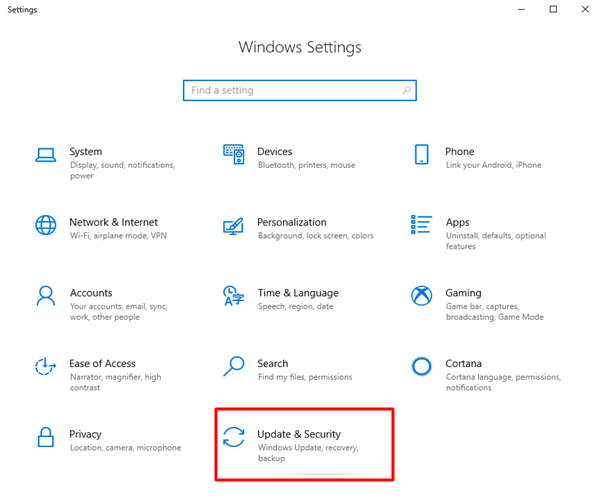
- Sie können jetzt die Option„Nach Updates suchen“ auswählen.
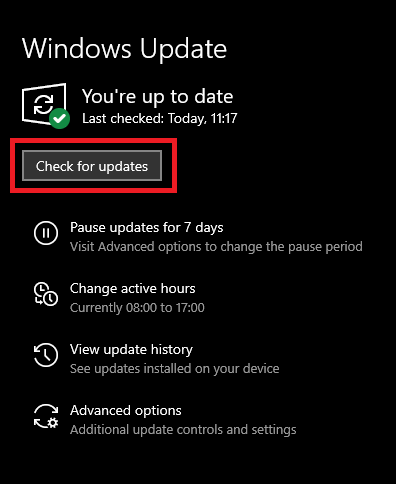
- Laden Sie die neuesten Windows-Updates herunter und installieren Sie sie auf Ihrem Computer.
- Starten Sie abschließend Ihren PC neu, nachdem Sie die oben genannten Schritte ausgeführt haben.
Lesen Sie auch: So beheben Sie den Valorant-Fehler „Grafiktreiber abgestürzt“ {Kurztipps}
Fix 6: Aktualisieren Sie Ihren Grafiktreiber (empfohlen)
Fast alle Spieleprobleme, einschließlich Valorant Vanguard-Initialisierungsfehler, treten aufgrund veralteter Treiber auf. Daher kann die Durchführung eines Treiberupdates Ihr Problem sicherlich lösen.
Sie können Treiber mühelos über zuverlässige Programme wie Win Riser aktualisieren. Die Win Riser-Software aktualisiert alle Treiber mit nur einem Klick. Darüber hinaus bietet es Treibersicherung und -wiederherstellung, Junk-Entfernung, Malware-Erkennung und viele andere hilfreiche Funktionen. Sie können diese wunderbare Software über den folgenden Link herunterladen und ausprobieren.
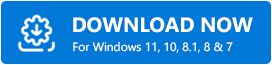
Lassen Sie die Software nach der Installation von Win Riser den PC-Scan abschließen (der Abschluss dauert zwei bis drei Sekunden), überprüfen Sie die Ergebnisse und klicken Sie auf„Probleme jetzt beheben“ , um eine sofortige Lösung aller Probleme zu erhalten.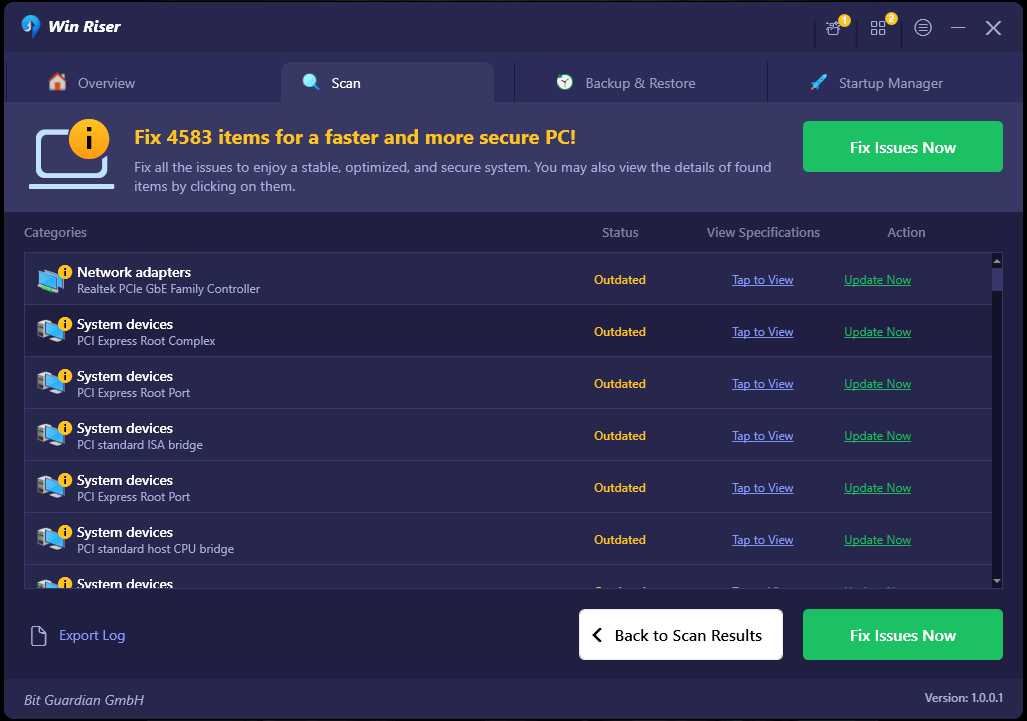
Fix 7: Vanguard deinstallieren und neu installieren
Wenn keine der oben genannten Lösungen Ihr Problem löst, können Sie als letzten Ausweg Riot Vanguard deinstallieren und neu installieren. Hier sind die Schritte dazu.
- Drücken Sie zunächstdie Windows-Logo-Taste Ihrer Tastatur und geben Sie „Programme hinzufügen oder entfernen“in das Suchfeld auf dem Bildschirm ein.
- Zweitens wählen Sie in den Suchergebnissen„Programme hinzufügen oder entfernen“ aus.
- Sie können Vanguard jetzt in der Liste der Apps und Funktionen finden.
- Klicken Sie auf Riot Vanguard und wählen Sie die Option Deinstallieren.
- Zum Schluss installieren Sie Vanguard über den Valorant-Client neu.
Lesen Sie auch: So beheben Sie den Grafikgerätetreiber-Fehlercode 22 (BEHOBEN)
Fehler „Valorant Vanguard nicht initialisiert“ behoben
Dieser Artikel führte Sie durch verschiedene bewährte Lösungen für den Valorant Vanguard-Initialisierungsfehler. Sie können mit der Fehlerbehebung mit der ersten Lösung beginnen und fortfahren, bis das Problem behoben ist. Wenn Sie Zweifel, Fragen oder Anregungen zu diesem Artikel haben, können Sie gerne einen Kommentar hinterlassen.
